Erweiterung der vordefinierten Module für die Konfigurationselemente auf ServiceNow – Teil II
Hierarchische Daten besser bearbeiten
Letztes Mal haben wir einen sehr einfachen Filter benutzt, um die Daten in der jeweiligen Tabelle auszuwählen. Manchmal können die Regeln allerdings aufgrund der hierarchischen Natur der Daten viel komplexer sein. Daher ist die Verwendung von Filtern möglicherweise nicht die beste und die sinnvollste Art, Datenimport zu implementieren und Informationen auf ServiceNow zu speichern.
Wir empfehlen einen anderen Weg, um eine Informix-Datenbankinstanz zu erstellen und sie im Menü für Datenbankinstanzen des CI-Moduls anzeigen zu lassen.
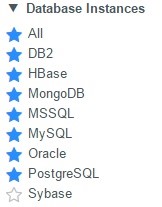
Abb. 1. Menü Datenbankinstanzen
Wir werden die folgenden Schritte befolgen müssen:
- eine neue Tabelle erstellen, um die Daten für die Informix-Instanz zu sammeln.
- ein neues CI-Modul erstellen, das als ein Unterpunkt in der Datenbankinstanz angezeigt werden soll.
- die Transformationskarte ändern, um die neue Tabelle mit den Informix-bezogenen Daten zu füllen.
- Ergebnisse validieren.
Los geht’s.
Eine (nicht so) komplizierte Möglichkeit, die Liste der verfügbaren Datenbanktypen zu erweitern
(1) Eine neue Tabelle erstellen, um die Daten für die Informix-Instanz zu sammeln.
Gehen Sie zu Systemdefinition -> Tabellen & Spalten -> Tabelle erstellen.
Benennen Sie die neue Tabelle mit “Informix”, indem Sie das Label-Feld ausfüllen, und machen Sie diese zur vordefinierten Datenbankinstanz-Tabelle.
Hinweis: Das Namensfeld kann je nach dem aktuellen Anwendungsbereich in verschiedenen Fällen variieren.
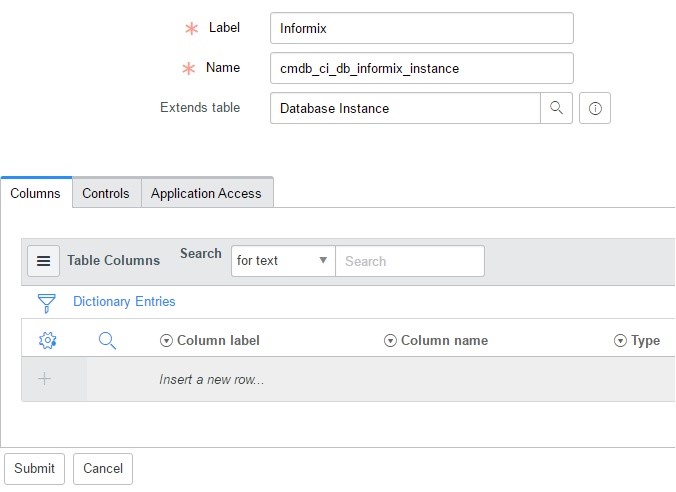
Abb. 2. Neue Tabelle erstellen
(2) Ein neues CI-Modul erstellen, das als ein Unterpunkt in der Datenbankinstanz angezeigt werden soll.
Gehen Sie zu Systemdefinition -> Module -> und erstellen Sie ein neues Modul.
Geben Sie einen Wert in dem Feld Titel ein, der als der CI-Modulname angezeigt werden soll (z. B. Informix).
Geben Sie im Anwendungsmenü einen Konfigurationswert ein, der Teil eines Menüs wäre, in dem das neue Modul angezeigt wird.
Der Auftragswert definiert die Platzierung in der Hierarchie des Anwendungsmenüs, wo das Modul angezeigt wird.
Wählen Sie die neu erstellte Informix-Tabelle als Datenquelle aus (Pflichtfeld in der Tabelle).
Sie müssen diesmal keine Filter erstellen.
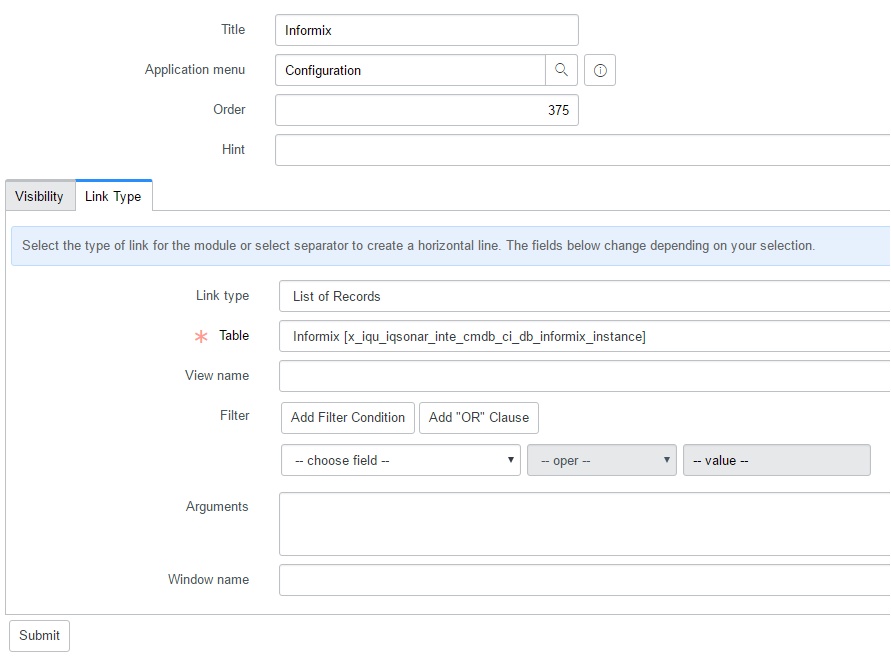
Abb. 3. Neues Modul erstellen
(3) Die Transformationskarte ändern, um die neue Tabelle mit den Informix-bezogenen Daten zu füllen.
Um die neue Tabelle mit den Informix-Einträgen während der Datenübertragung korrekt zu füllen, muss die Transformationskarte der Datenbankinstanzen geändert werden. Um dies zu tun, müssen wir den Typ der Datenbankinstanz in der Laufzeit überprüfen und den richtigen Zielklassennamen zuweisen. Die Transformationskarte und die vollständige Codelisten sind in der Abb. 4 zu sehen.
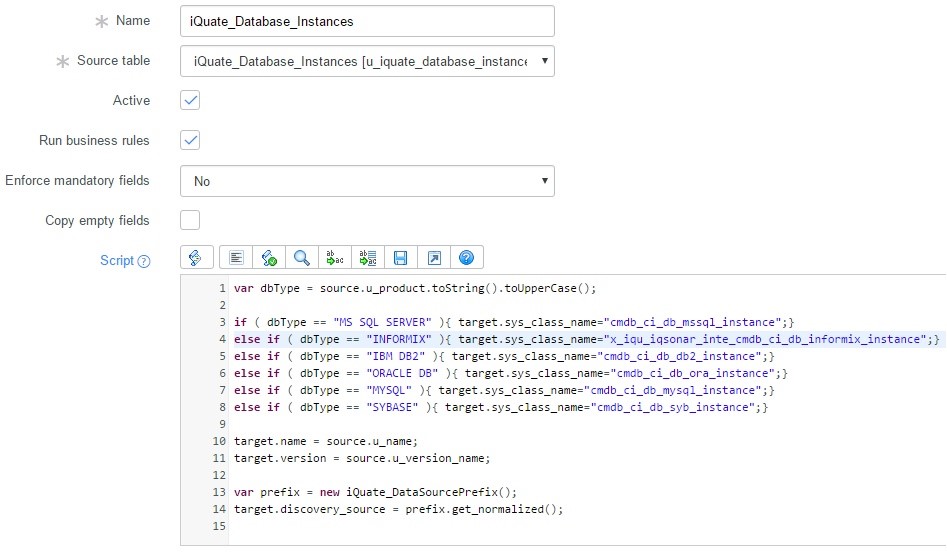
Abb. 4. Transformationskarte ändern
(4) Ergebnisse validieren.
Schließlich ist nun ein neues Submodul im Menü Datenbankinstanzen vorhanden.
Eine neue Datenübertragung und eine neue Transformationskarte sollten gemacht werden, um Informix zu füllen.
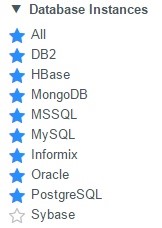
Abb. 5. Informix wird jetzt als Submodul im Menü für Datenbankinstanzen angezeigt.
Vielen Dank, dass Sie unsere Reihe der Blogartikel über das Erstellen neuer Elemente im Menü Datenbankinstanzen auf ServiceNow lesen. Interessieren Sie sich für andere technische Themen? Abonnieren Sie unseren Newsletter und verfolgen Sie alle neuen technischen Empfehlungen von den Infopulse-Spezialisten!
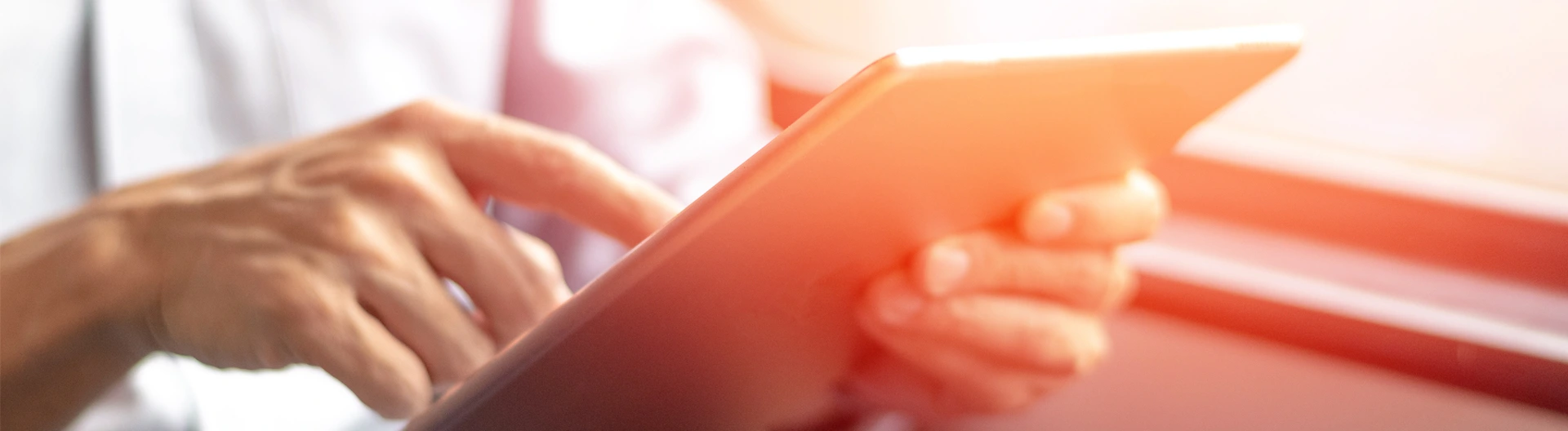
![SW Maintenance [thumbnail]](/uploads/media/thumbnail-280x222-the-importance-of-software-maintenance.webp)
![Azure Backup for SAP HANA databases [Thumbnail]](/uploads/media/thumbnail-280x222-azure-backup-the-most-suitable-solution-for-sap-hana-databases.webp)
![Data Platforms on Azure [thumbnail]](/uploads/media/thumbnail-280x222-building-data-platforms-microsoft-azure.webp)
![Robotic Invoice Process Automation [thumbnail]](/uploads/media/automating-invoicing-with-rpa-280x222.webp)
![Digital Alignment Drivers [thumbnail]](/uploads/media/thumbnail-280x222-the-top-forces-driving-digital-alignment.webp)
![What Is ITAM [thumbnail]](/uploads/media/thumbnail-280x222-what-is-it-asset-management-and-how-to-build-one.webp)
![Infopulse BCP im Detail [thumbnail]](/uploads/media/article-infopulse-bcp-implementation-280x222.webp)


